En este post instalaremos OpenSSH en nuestro iPad o iPhone y seguidamente veremos los pasos a seguir para conectarse a nuestro iPad o iPhone usando SSH.
VENTAJAS DE USAR SSH EN UN IPAD O UN IPHONE
Las ventajas que tendremos después de tener instalado SSH en nuestro sistema operativo iOS son las siguientes:
- Nos ayuda a prescindir de iTunes. iTunes es un software que nunca me ha gustado y es realmente una pena que Apple te fuerce a realizar ciertas tareas a través de iTunes. ITunes es un jardín cerrado y su único fin es limitar a sus usuarios y vender.
- Podremos pasar información del ordenador al iPad o del iPad al ordenador sin ningún tipo de problema y sin ningún tipo de restricción. Además el tráfico entre ambos dispositivos estará cifrado y nádie lo podrá interceptar.
- Podremos conectar el iPad o el iPhone a cualquier ordenador o teléfono sin necesidad de usar ningún cable. El único requisito es que ambos equipos estén en la misma red Wifi.
REQUISITOS PREVIOS
Los requisitos básicos que tenemos que cumplir para poder seguir este tutorial son los siguientes:
- Disponer de un iPad, un iPhone o un iPod touch con el Jailbreak realizado satisfactoriamente.
- En el momento de conectarnos a nuestro dispositivo iOS con OpenSSH, los dispositivos que actúan como servidor o como cliente deben estar conectados a la misma red local. En el caso que quisiéramos hacerlo fuera de nuestra red local deberíamos disponer de una IP pública fija o usar un servicio de redireccionamiento DNS.
CONFIGURAR UNA IP ESTÁTICA
Para facilitar la conexión al iPad o al iPhone mediante SSH es recomendable disponer de una IP fija ya que de esta forma nuestro dispositivo siempre estará identificado dentro de nuestra red local.
Para disponer de una IP fija lo único que tenemos que hacer es seguir los pasos que se detallan en el siguiente post:
https://geekland.eu/asignar-una-ip-estatica-en-el-iphone-o-en-el-ipad/
Si siguen al pie de la letra las instrucciones mencionadas en el post, nuestro dispositivo con iOS dispondrá de una IP estática que será la 198.168.1.18.
INSTALAR OPENSSH EN EL IPAD
Una vez disponemos de una IP fija ya podemos instalar OpenSSH.
Para instalar OpenSSH tenemos que acceder a Cydia y buscar el paquete OpenSSH.
Una vez encontrado el paquete tan solo tenemos que presionar el botón Instalar.
Seguidamente aparecerá una ventana parecida a la siguiente en la que tendremos que presionar el botón Confirmar.
Después de presionar el botón confirmar se instalará OpenSSH en nuestro dispositivo.
Una vez realizados todos los pasos ya estamos en condiciones de conectarnos vía SSH a nuestro dispositivo e introducir contenido a nuestro iPad o iPhone.
CONECTARSE A UN IPHONE O IPAD MEDIANTE SSH EN LINUX
Si queremos conectarnos a nuestro iPad o iPhone usando Linux lo podemos realizar de forma sumamente fácil.
Abrimos nuestro gestor de archivos, que en mi caso es Thunar, y presionamos la combinación de teclas Ctrl + L.
Seguidamente aparecerá la ventana Abrir ubicación en la que tenemos que escribir la siguiente dirección:
ssh://root@192.168.1.18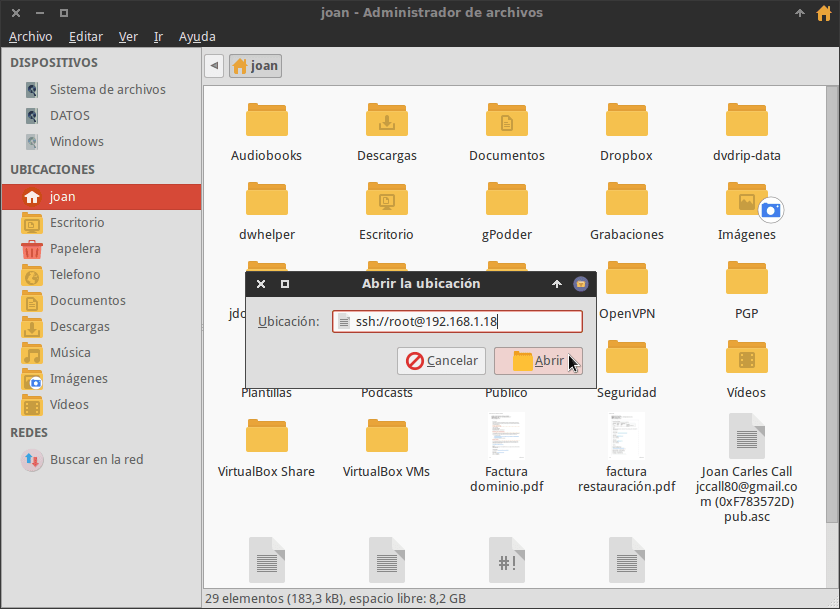
El significado de los parámetros introducidos en la ventana Abrir la ubicación es el siguiente:
ssh:// : Es el comando a usar para indicar que queremos realizar una conexión a un servidor ssh.
root@192.168.1.18 : Es la dirección del dispositivo iOS al que nos queremos conectar. root es el nombre de usuario del dispositivo y 192.168.1.18 es la dirección IP del dispositivo. Como podéis observar la ip se trata de una IP interna. En caso de tener necesidad de acceder al dispositivo iOS desde fuera de la red local, deberemos sustituir la ip interna por la ip pública o por un dominio de redireccionamiento DNS.
Una vez introducida la dirección presionaremos el botón Abrir y aparecerá la siguiente ventana:
Nota: Esta ventana solo aparecerá la primera vez que nos conectemos al iPad o iPhone mediante SSH. El motivo que aparezca es para prevenir conectarnos a un dispositivo malicioso y de esta forma evitar ataques man in the middle.
Como estamos seguros que el dispositivo al que nos estamos conectando es a nuestro dispositivo presionamos el botón iniciar sesión de todas formas. Seguidamente aparecerá la siguiente ventana en la que deberemos introducir la contraseña de conexión:
La contraseña de conexión por defecto es alpine. Por lo tanto escribimos alpine y presionamos el botón Conectar.
Justo después de presionar el botón podremos ver el contenido de nuestro dispositivo iOS en nuestro navegador de archivos.
En estos momentos de forma muy fácil y muy sencilla podemos transferir archivos de nuestro ordenador a nuestro dispositivo iOS o viceversa.
Con un simple copiar y pegar en el gestor de archivos de nuestro ordenador podemos pasar películas, música o imágenes de nuestro ordenador a nuestro dispositivo iOS sin necesidad de usar iTunes.
CONECTARSE A UN IPHONE O IPAD EN LINUX, MAC OS O WINDOWS
Existe una solución para conectarnos a nuestro dispositivo con iOS válida para la totalidad de sistemas operativos de escritorio. Esta opción es usar el software Filezilla.
Instrucciones para instalar Filezilla
Para instalar Filezilla en Linux tenemos que abrir una terminal y ejecutar el siguiente comando:
sudo apt-get install filezillaDespués de ejecutar el comando el programa se instalará sin ningún tipo de problema.
En el caso de usar Windows pueden descargar el programa desde este enlace. Una vez descargado el ejecutable tan solo tienen que instalarlo tal y como lo hacen normalmente.
Si usan Mac OS pueden descargar el programa desde este enlace. Una vez descargado el ejecutable tan solo tienen que instalarlo tal y como lo hacen habitualmente.
Nota: Para Windows existen versiones portables del Software Filezilla. Si buscan en Google las encontrarán sin problema alguno.
Nota: El proceso de instalación en Linux es válidos para Debian y para la totalidad de distribuciones derivadas de Debian.
Conectarnos a nuestro dispositivo iOS con Filezilla
Abrimos Filezilla. Una vez abierto presionamos la combinación de teclas Ctrl+S para acceder al gestor de sitios.
En el gestor de sitios presionamos el botón Nuevo sitio.
Seguidamente tenemos que dar un nombre al sitio nuevo que estamos configurando. Tal y como se puede ver en la captura de pantalla, en mi caso he decidido llamar el nuevo sitio iPad.
Datos a introducir para conectarnos a nuestro iPhone o iPad
A continuación tenemos que rellenar los datos de conexión en la pestaña General. En mi caso los datos usados para realizar la conexión son los siguientes:
En el campo servidor hay que introducir la dirección ip del dispositivo iOS que tiene instalado OpenSSH. Por lo tanto en nuestro caso deberemos introducir la ip 192.168.1.18 que es la ip estática que hemos configurado en apartados anteriores. En el caso que quisiera acceder al dispositivo estando ubicado fuera de mi red local, debería sustituir 192.168.1.18 por la ip pública o por un dominio de redireccionamiento DNS.
En el campo Puerto hay que introducir el puerto en el que el servidor SSH está escuchando las peticiones. En nuestro caso como estamos usando el puerto estándar lo dejamos en blanco.
En el campo Protocolo tenemos que seleccionar la opción SFTP – SSH File transfer Protocol porqué nos queremos conectar a un servidor SSH.
En el campo Modo de acceso aconsejo seleccionar la opción Preguntar contraseña. Si seleccionamos la opción preguntar contraseña, cada vez que nos conectemos al dispositivo iOS se nos preguntará la contraseña del usuario root.
En el campo Usuario tan solo tenemos que poner el nombre de usuario del dispositivo móvil en que hemos instalado OpenSSH. Por lo tanto en este caso el nombre de usuario es root.
Introducción de la contraseña para conectarnos al iPhone o al iPad
Una vez rellenados los campos tan solo tenemos que presionar el botón Conectar. Justo en el momento de presionar el botón conectar aparecerá la siguiente ventana:
Esta ventana solo aparecerá la primera vez que nos conectemos al iPad o al iPhone. El motivo que aparezca este mensaje es prevenir conectarnos a un dispositivo malicioso y de esta forma evitar ataques man in the middle.
Como nuestra red local es segura y estamos seguros que el dispositivo al que nos estamos conectando es el nuestro presionamos el botón Aceptar.
Seguidamente aparecerá la siguiente ventana en la que deberemos introducir la contraseña de conexión que por defecto que es alpine:
Una vez introducida la contraseña presionamos el botón Aceptar y nos conectaremos a nuestro dispositivo sin ningún tipo de problema.
En estos momentos de forma muy fácil y muy sencilla podremos introducir lo que necesitemos dentro de nuestro iPad o iPhone. Podremos introducir películas, Música, Imágenes, Documentos de la suite ofimática que usamos, etc.
CONEXIÓN A UN IPHONE O IPAD CON SSH USANDO ANDROID
En el caso que queramos conectarnos a nuestro dispositivo iOS desde Android lo podemos realizar mediante el software ES Explorer.
Para instalar ES explorer pueden consultar el siguiente enlace:
https://geekland.eu/extraer-archivo-apk-una-app-instalada/
Una vez instalada la aplicación la abrimos y veremos la siguiente ventana:
En la pantalla inicial posicionamos el dedo en el centro de la pantalla y lo deslizamos de izquierda a derecha. Justo después de deslizarlo aparecerá la siguiente pantalla en la que deberemos presionar encima del icono Red.
Después de presionar el icono Red aparecerá la siguiente pantalla en la que deberemos presionar encima del icono Nuevo.
Seguidamente aparecerá una ventana en la que debemos seleccionar la opción sftp.
Parámetros a introducir para conectarnos a nuestro dispositivo iOS
Finalmente aparecerá la ventana para introducir los datos para conectarnos a nuestro iPhone, iPad o iPod touch.
En el campo Servidor hay que introducir la dirección ip del dispositivo iOS que tiene instalado OpenSSH. Por lo tanto en nuestro caso deberemos introducir la ip 192.168.1.18 que es la ip estática que hemos configurado en apartados anteriores. En el caso que quisiera acceder al dispositivo estando ubicado fuera de mi red local, debería sustituir 192.168.1.18 por la ip pública o por un dominio de redireccionamiento DNS.
En el campo Puerto hay que introducir el puerto en el que el servidor SSH está escuchando las peticiones. En nuestro caso como estamos usando el puerto estándar tenemos que introducir el puerto 22.
En el campo Nombre de usuario tenemos que poner el nombre de usuario del dispositivo móvil en que hemos instalado OpenSSH. Por lo tanto en este caso el nombre de usuario es root.
En el campo Contraseña tenemos que escribir la contraseña de conexión al servidor SSH que por defecto es alpine.
Finalmente en el campo Mostrar como escribimos una palabra cualquiera para identificar la ubicación de red que estamos creando. En mi caso escribo ipad.
Una vez rellenados la totalidad de campos hay que presionar el botón OK.
Una vez presionado el botón OK, aparecerá una carpeta llamada iPad en las ubicaciones de red.
Para conectarnos vía SSH a nuestro iPad tan solo tenemos que clicar encima de la ubicación de red con nombre ipad que hemos creado.
Justo después de clicar en la ubicación de red podremos ver el contenido de nuestro dispositivo iOS en nuestro gestor de archivos.
En estos momentos, de forma muy fácil y muy sencilla, podemos transferir archivos de nuestro dispositivo Android a nuestro dispositivo iOS o viceversa.
CAMBIAR LA CONTRASEÑA DE CONEXIÓN DE OPENSSH
En los distintos apartados de este tutorial hemos visto que la contraseña por defecto para conectarnos a un dispositivo con iOS a través de OpenSSH es alpine.
Es altamente recomendable cambiar esta contraseña ya que al ser la contraseña por defecto todo el mundo la conoce.
Para cambiar la contraseña tenemos que seguir los siguientes pasos:
Instalar la App iOS Terminal
Primero tenemos que instalar la App iOS Terminal en nuestro dispositivo iOS. Para ello, tal y como se puede ver en la captura de pantalla, tenemos que acceder a Cydia y buscar el paquete iOS Terminal.
Una vez encontrado lo instalamos presionando encima del botón Instalar.
Cambiar la contraseña del usuario mobile
Una vez instala la aplicación la abrimos, escribimos la palabra passwd y presionamos la tecla INTRO.
Justo en el momento de presionar INTRO nos preguntará que introduzcamos la clave actual del usuario mobile. Por lo tanto en nuestro caso teclearemos alpine y presionaremos la tecla INTRO.
A continuación se nos pedirá que escribamos la nueva clave. Por lo tanto deberemos realizar las siguientes acciones:
- Escribir la nueva clave para el usuario mobile y presionar INTRO.
- Seguidamente tendremos que volver a repetir la clave que hemos escrito anteriormente y presionar la tecla INTRO de nuevo.
En estos momentos ya hemos conseguido cambiar la contraseña por defecto del usuario mobile.
A partir de ahora, siempre que nos conectemos vía SSH con el usuario mobile deberemos utilizar la nueva contraseña que acabamos de definir.
Cambiar la contraseña del usuario root
Una vez hayamos cambiado la contraseña del usuario mobile tendremos que cambiar la clave del usuario root.
Para ello en la terminal de iOS escribimos la palabra su y presionamos la tecla INTRO.
Justo en el momento de presionar INTRO se nos pedirá que introduzcamos la clave de usuario root. Por lo tanto escribimos alpine y presionamos la tecla INTRO. Una vez realizadas estas acciones estaremos logueados como usuario root.
A continuación escribimos el comando passwd y presionamos INTRO. Justo después de presionar Intro tendremos que realizar la siguientes acciones:
- Escribir la nueva clave para el usuario root y presionar INTRO.
- Seguidamente tendremos que volver a repetir la clave que hemos escrito en el punto 1 y presionar la tecla INTRO de nuevo.
Una vez realizados estos pasos habremos cambiado la contraseña del usuario root.
A partir de ahora siempre que nos conectemos vía SSH con el usuario root deberemos utilizar la nueva contraseña que acabamos de definir.
Para finalizar les dejo una captura de pantalla donde observar la totalidad de pasos realizados en este apartado.
PUNTOS A TENER EN CUENTA DE OPENSSH
Una vez instalado SSH queda ejecutándose en segundo plano de forma permanente. En el caso que alguien le preocupe este hecho lo puede solucionar mediante el Tweak Sbsettings.
El Tweak Sbsettings dispone de un Toggle que nos permitirá activar y desactivar nuestro sevidor SSH de forma rápida y sencilla.


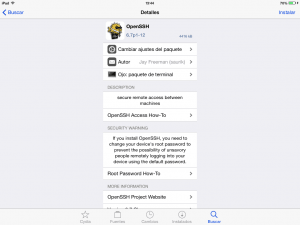


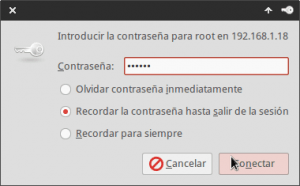
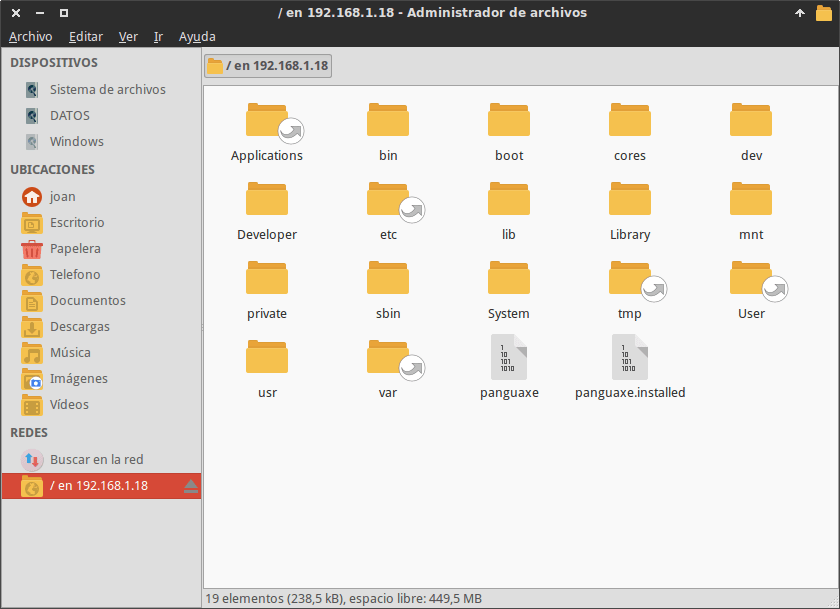


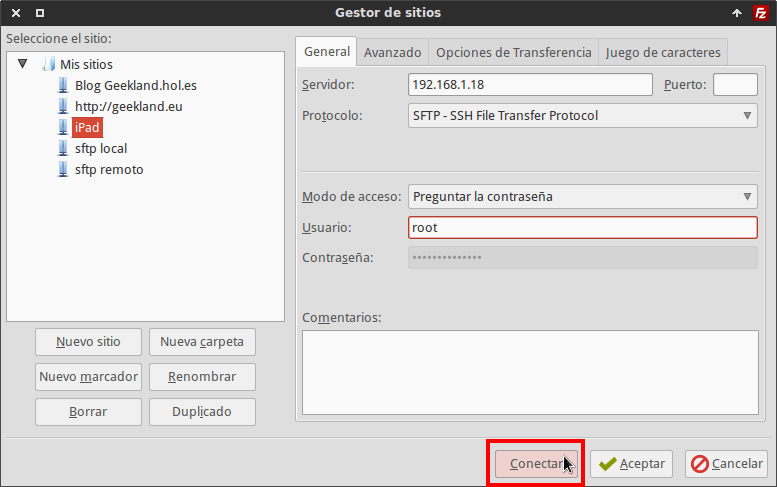
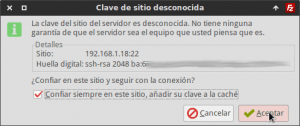



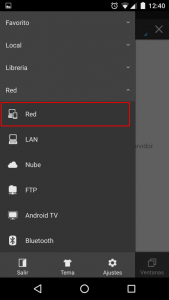


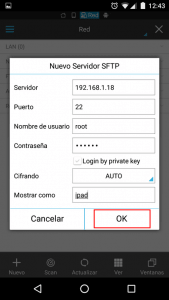

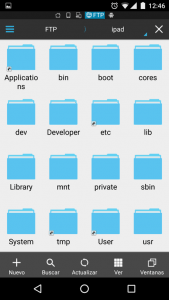


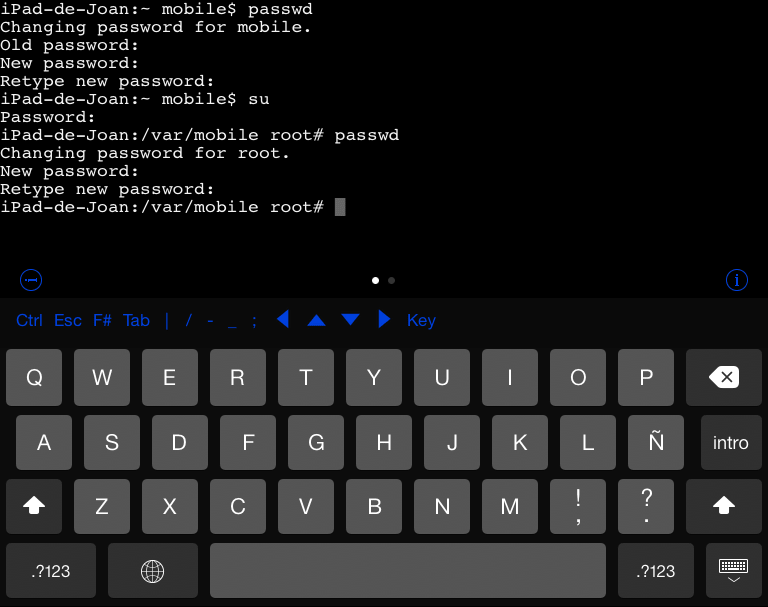
Buen artículo,recomiendo si usas android que pruebes la aplicación sshdroid te ahorrarás hacer muchísimos pasos que describes. Un saludo
Gracias por el comentario y por el consejo.
No creo que pueda usar SSHDroid. SSHDroid no sirve para realizar lo que realizo con ES Explorer.
Que yo sepa SSHDroid no puede actuar como cliente SSH. Únicamente funciona como servidor SSH.
Este artículo está enfocado a iOS y en un futuro puedo escribir el equivalente en Android y entonces si que puedo usar SSHDroid.
Saludos
Interesante. Me ha encantado, muchas gracias.